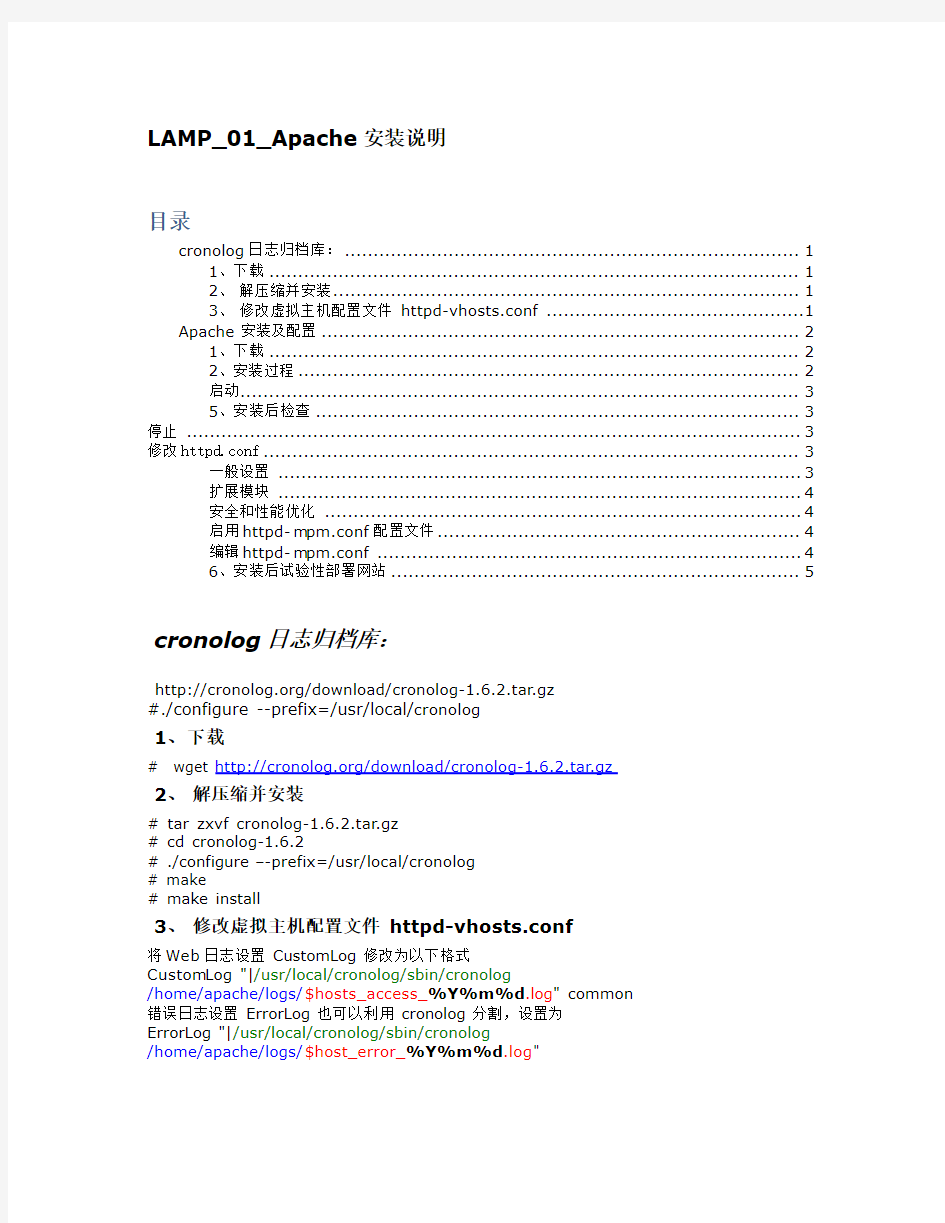
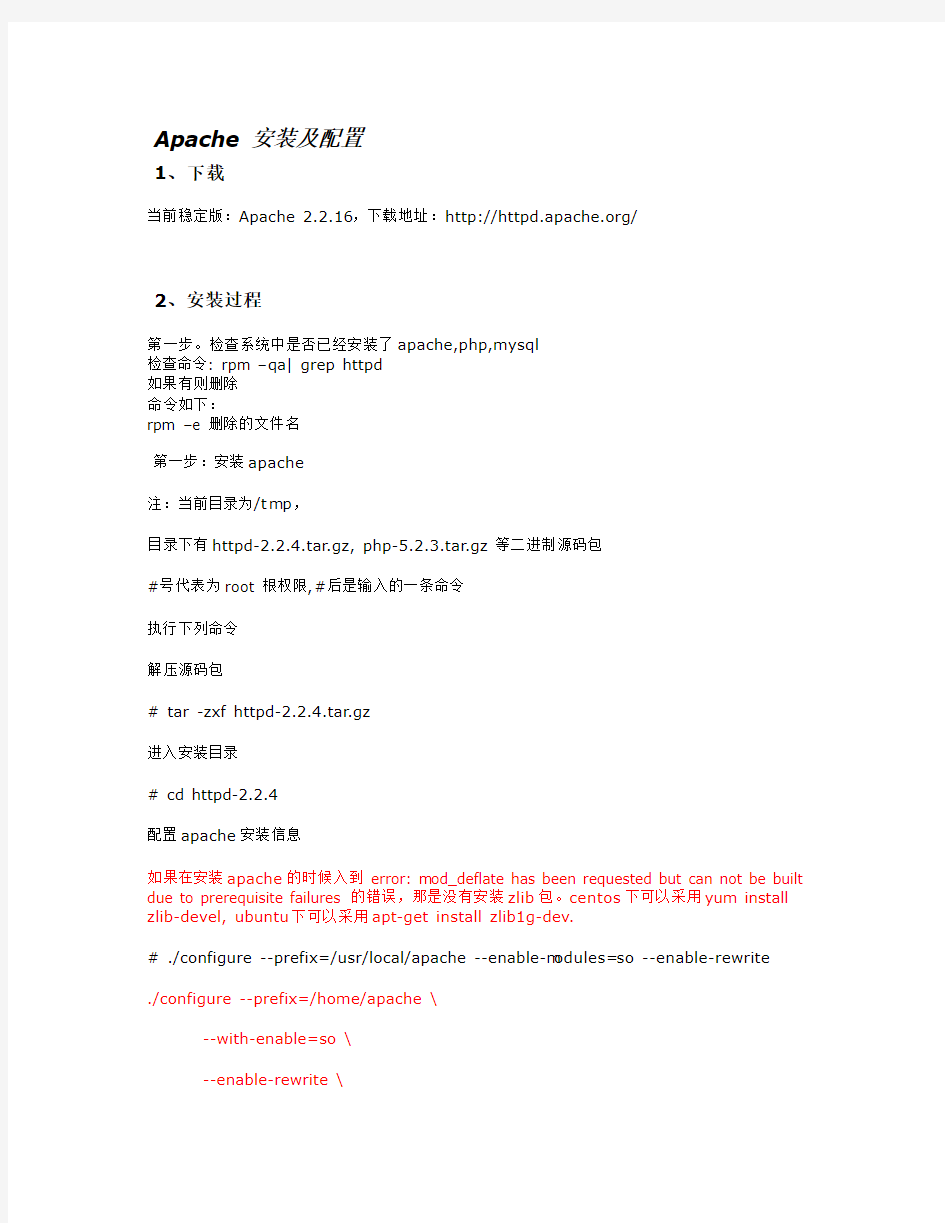
LAMP_01_Apache安装说明
目录
cronolog日志归档库: (1)
1、下载 (1)
2、解压缩并安装 (1)
3、修改虚拟主机配置文件 httpd-vhosts.conf (1)
Apache 安装及配置 (2)
1、下载 (2)
2、安装过程 (2)
启动 (3)
5、安装后检查 (3)
停止 (3)
修改httpd.conf (3)
一般设置 (3)
扩展模块 (4)
安全和性能优化 (4)
启用httpd-m pm.conf配置文件 (4)
编辑httpd-m pm.conf (4)
6、安装后试验性部署网站 (5)
cronolog日志归档库:
https://www.doczj.com/doc/8010630205.html,/download/cronolog-1.6.2.tar.gz
#./configure --prefix=/usr/local/cronolog
1、下载
# wget https://www.doczj.com/doc/8010630205.html,/download/cronolog-1.6.2.tar.gz
2、解压缩并安装
# tar zxvf cronolog-1.6.2.tar.gz
# cd cronolog-1.6.2
# ./configure –-prefix=/usr/local/cronolog
# make
# make install
3、修改虚拟主机配置文件 httpd-vhosts.conf
将Web日志设置 CustomLog 修改为以下格式
Custom Log "|/usr/local/cronolog/sbin/cronolog
/home/apache/logs/$hosts_access_%Y%m%d.log" common
错误日志设置 ErrorLog 也可以利用 cronolog 分割,设置为
ErrorLog "|/usr/local/cronolog/sbin/cronolog
/home/apache/logs/$host_error_%Y%m%d.log"
Apache 安装及配置
1、下载
当前稳定版:Apache 2.2.16,下载地址:https://www.doczj.com/doc/8010630205.html,/
2、安装过程
第一步。检查系统中是否已经安装了apache,php,mysql
检查命令: rpm –qa| grep httpd
如果有则删除
命令如下:
rpm –e 删除的文件名
第一步:安装apache
注:当前目录为/t mp,
目录下有httpd-2.2.4.tar.gz, php-5.2.3.tar.gz等二进制源码包
#号代表为root 根权限,#后是输入的一条命令
执行下列命令
解压源码包
# tar -zxf httpd-2.2.4.tar.gz
进入安装目录
# cd httpd-2.2.4
配置apache安装信息
如果在安装apache的时候入到 error: m od_deflate has been requested but can not be built due to prerequisite failures的错误,那是没有安装zlib包。centos下可以采用yum install zlib-devel, ubuntu下可以采用apt-get install zlib1g-dev.
# ./configure --prefix=/usr/local/apache --enable-m odules=so --enable-rewrite
./configure --prefix=/home/apache \
--with-enable=so \
--enable-rewrite \
"--with-included-apr" \
"--enable-so" \
"--enable-deflate=shared" \
"--enable-expires=shared" \
"--enable-rewrite=shared" \
"--enable-static-support" \
"--enable-headers" \
"--disable-userdir"
注:
1、prefix指定安装路径:/home/apache
2、"--enable-headers" header修改模块,2011-04-15增加的
执行make安装
# make; make install
启动
安装完后
用下面命令启动WEB服务器
# /home/apache/bin/apachectl start
5、安装后检查
查看默认安装是否正常:在浏览器输入web服务器IP地址,比如:http://192.168.1.26,出现"It works!"内容即表示安装成功。
停止
用 # /home/apache/bin/apachectl stop 可停止服务
修改httpd.conf
# vi /home/apache/conf/httpd.conf
一般设置
增加响应头(2011-04-15增加的)
扩展模块
安全和性能优化
启用httpd-mpm.conf配置文件
Include conf/extra/httpd-m pm.conf
编辑httpd-mpm.conf
# vi /home/apache/conf/extra/httpd-m pm.conf
StartServers 5
MinSpareServers 5
MaxSpareServers 10
MaxClients 150
MaxRequestsPerChild 100
apache默认工作在prefork模式下,并发进程(MaxClients)为150,超过后就无法访问。# /usr/local/apache/bin/apachectl start
查看自己的站点是否正常
http://www.m https://www.doczj.com/doc/8010630205.html,
也可用IP
用 # /usr/local/apache/bin/apachectl stop 可停止服务
欲进一步了解apache运行情况,可查看相应log文件error.log&access.log。
6、安装后试验性部署网站
修改httpd.conf文件(注意正反斜线的区别)
6.1 apache设置为禁止访问目录列表
Options Indexes FollowSymLinks 改为 Options FollowSymLinks,也就是把 Indexes 去掉6.2 修改Docum entRoot(如果安装PHP,则在安装了PHP后再修改也可以)
#Document Root "C:/Program Files/Apache Software Foundation/Apache2.2/htdocs" Document Root "E:/htdocs/https://www.doczj.com/doc/8010630205.html,"
#
查看,根据需要修改。如果网站没有index.ht ml,但有index.php,而DirectoryIndex没有配置index.php时,则在logs/error.log文件报告“Directory index forbidden by Options directive”错误。
#DirectoryIndex index.ht m l
DirectoryIndex index.ht ml index.php
如果启动后,error.log文件出现类似:httpd.exe: Could not reliably determine the server's fully qualified domain name, using 61.163.209.211 for ServerName,你设置一下ServerName即可。
2011-05-29 晚上真正的编译选项:
./configure --prefix=/home/apache \
--with-enable=so \
--enable-rewrite \
"--with-included-apr" \
"--enable-so" \
"--enable-deflate=shared" \
"--enable-expires=shared" \
"--enable-rewrite=shared" \
"--enable-static-support" \
"--enable-headers" \ "--enable-log-config" \ "--enable-logio" \
"--disable-userdir"
Apache配置详解(最好的APACHE配置教程) Apache的配置 Apache的配置由文件配置,因此下面的配置指令都是在文件中修改。 主站点的配置(基本配置) (1) 基本配置: ServerRoot "/mnt/software/apache2" #你的apache软件安装的位置。其它指定的目录如果没有指定绝对路径,则目录是相对于该目录。 PidFile log #第一个httpd进程(所有其他进程的父进程)的进程号文件位置。 Listen 80 #服务器监听的端口号。 ServerName #主站点名称(网站的主机名)。 ServerAdmin #管理员的邮件地址。 DocumentRoot "/mnt/web/clusting" #主站点的网页存储位置。 以下是对主站点的目录进行访问控制:
SymLinksIfOwnerMatch: 当使用符号连接时,只有当符号连接的文件拥有者与实际文件的拥有者相同时才可以访问。 其它可用值和含义请参阅: AllowOverride:允许存在于.htaccess文件中的指令类型(.htaccess文件名是可以改变的,其文件名由AccessFileName指令决定): None: 当AllowOverride被设置为None时。不搜索该目录下的.htaccess文件(可以减小服务器开销)。 All: 在.htaccess文件中可以使用所有的指令。 其他的可用值及含义(如:Options FileInfo AuthConfig Limit等),请参看: Order:控制在访问时Allow和Deny两个访问规则哪个优先: Allow:允许访问的主机列表(可用域名或子网,例如:Allow from 。 Deny:拒绝访问的主机列表。 更详细的用法可参看: DirectoryIndex #主页文件的设置(本例将主页文件设置为:,和) (2) 服务器的优化 (MPM: Multi-Processing Modules) apache2主要的优势就是对多处理器的支持更好,在编译时同过使用--with-mpm选项来决定apache2的工作模式。如果知道当前的apache2使用什么工作机制,可以通过httpd -l命令列出apache的所有模块,就可以知道其工作方式: prefork:如果httpd -l列出,则需要对下面的段进行配置:
(环境管理)WindowsApacheMysql PHP环境的安装与配置图文教程经典整合版
Windows+Apache2.2+Mysql5+ PHP5环境的配置整合版 所需文件: mysql-essential-5.1.48-win32.msi httpd-2.2.15-win32-x86-openssl-0.9.8m-r2.MSI php-5.2.6-Win32.zip PECL5.2.6 Win32 binaries.ZIP 配置要求: 1、将Apache+PHP+Mysql安装在E:\。 2、将网页文档文件改为:E:\Web。 Apache的安装: 1、运行httpd-2.2.15-win32-x86-openssl-0.9.8m-r2.MSI,界面如下:
单击“I accept the terms in the license agreement”之后再单击“Next”。
服务器信息可以按照默认配置,如果服务器的80端口没被其他服务器程序占据。可选“for All Users,on Port 80, as a Service—Recommended.”如果仅为当前用户使用,使用8080端口,手动启动,选择“only for the Current User, on Port 8080, when started Manually.”。单击“Next”。
“Typical”为默认安装,“Custom”为用户自定义安装。选择“Custom”,单击“Next”。 单击“Build Headers and libraries”,选择“This feature will be installed on local dirive.”
所有资料来源于 https://www.doczj.com/doc/8010630205.html, 我用Subversion - SVN|TortoiseSVN下载安装配置使用技术交流社区 SVN 服务端安装和配置 1.Windows环境下基于 Apache 的SVN 服务器安装及配置 1.1安装 1.1.1安装Apache (1)下载Apache 地址https://www.doczj.com/doc/8010630205.html,/download.cgi 注意:Apache低于2.0.54的Windows版本的存在编译问题,低于2.0.54的版本不能与Subversion 1.2一起工作。2.2.X目前不能很好支持SVN 1.4.3。当前建议下载Apache 2.0.59 (2) 安装 下载完成后运行apache_2.0.59-win32-x86-no_ssl.msi,根据提示进行操作。遇到系统要求输入SERVER的URL时,如果你的服务器没有DNS名称,请直接输入IP地址。 注意:如果你已经有了IIS或其他监听80段口的程序,安装会失败,如果发生这种情况,直接到程序的安装目录\Apache Group\Apache2\conf,打开httpd.conf。编辑文件的Listen 80为其他可用的端口,例如Listen 81,然后重新启动-这样就不会那个问题了。 (3)检查 安装完成后浏览http://localhost/若成功,可看到apache页面。 1.1.2安装Subversion (1)下载 Subversion 地址:https://www.doczj.com/doc/8010630205.html,/servlets/ProjectDocumentList?folderID=91(2)安装 运行svn-1.4.3-setup.exe 安装程序,并根据指导安装,如果Subversion认识到你安装了Apache,你就几乎完成了工作,如果它没有找到Apache服务器,你还有额外的步骤。 (3)后续 步骤1 从C:\Program Files\Subversion\bin 中将 mod_authz_svn.so mod_dav_svn.so复制到 C:\Program Files\Apache Group\Apache2\modules下 intl3_svn.dll libdb*.dll C:\Program Files\Apache Group\Apache2\bin下 步骤2 找到C:\Program Files\Apache Group\Apache2\conf\httpd.conf文件去掉如下几行的注释(删除 '#'标记):
Phoenix安装与使用文档 作者:宋亚飞 2015年3月27日 目录 Phoenix安装与使用文档1 目录1 描述1 Phoenix安装2 1、下载Phoenix2 2、上传压缩包3 3、解压缩文件3 4、配置Phoenix3 5、修改权限3 6、验证是否成功3 Phoenix使用4 1、建表4 2、导入数据4 3、查询数据4 查询1、查询全部记录5 查询2、查询记录总条数5 查询3、查询结果分组排序5 查询4、求平均值6 查询5、多字段分组,排序,别名。6 查询6、查询日期类型字段6 查询7、字符串,日期类型转换6 4、Phoenix基本shell命令7 5、用Phoenix Java api操作HBase8 Phoenix支持11 描述 现有hbase的查询工具有很多如:Hive,Tez,Impala,Shark/Spark,Phoenix等。今天主要记录Phoenix。
phoenix,中文译为“凤凰”,很美的名字。Phoenix是由https://www.doczj.com/doc/8010630205.html,开源的一个项目,后又捐给了Apache基金会。它相当于一个Java中间件,提供jdbc连接,操作hbase数据表。 但是在生产环境中,不可以用在OLTP中。在线事务处理的环境中,需要低延迟,而Phoenix在查询HBase时,虽然做了一些优化,但延迟还是不小。所以依然是用在OLAT中,再将结果返回存储下来。 Phoenix官网上,对Phoenix讲解已经很详细了。如果英语好,可以看官网,更正式一些。 Phoenix安装 1、下载Phoenix 下载地址:https://www.doczj.com/doc/8010630205.html,/apache/phoenix/ phoenix与HBase版本对应关系 Phoenix 2.x - HBase 0.94.x Phoenix 3.x - HBase 0.94.x Phoenix 4.x - HBase 0.98.1+ 我目前测试使用版本概况: Hadoop2.2.0--HBase0.98.2 所以我可以用phoenix4.x。下载的压缩包为phoenix-4.3.0-bin.tar.gz
Apache安装图解
一、安装Apache,配置成功一个普通网站服务器 运行下载好的“apache_2.0.55-win32-x86”,出现如下界面: 出现Apache HTTP Server 2.0.55的安装向导界面,点“Next”继续
确认同意软件安装使用许可条例,选择“I accept the terms in the license agreement”,点“Next”继续
将Apache安装到Windows上的使用须知,请阅读完毕后,按“Next”继续 设置系统信息,在Network Domain下填入您的域名(比如:https://www.doczj.com/doc/8010630205.html,),在Server Name下填入您的服务器名称(比如:https://www.doczj.com/doc/8010630205.html,,也就是主机名加上域名),在Administrator's Email Address下填入系统管理员的联系电子邮件地址(比如:yinpeng@https://www.doczj.com/doc/8010630205.html,),上述三条信息仅供参考,其中联系电子邮件地址会在当系统故障时提供给访问者,三条信息均可任意填写,无效的也行。下面有两个选择,图片上选择的是为系统所有用户安装,使用默认的80端口,并作为系统服务自动启动;另外一个是仅为当前用户安装,使用端口8080,手动启动。一般选择如图所示。按“Next”继续。]
选择安装类型,Typical为默认安装,Custom为用户自定义安装,我们这里选择Custom,有更多可选项。按“Next”继续 出现选择安装选项界面,如图所示,左键点选“Apache HTTP Server
2.0.55”,选择“This feature, and all subfeatures, will be installed on local hard drive.”,即“此部分,及下属子部分内容,全部安装在本地硬盘上”。点选“Change...”,手动指定安装目录。 我这里选择安装在“D:\”,各位自行选取了,一般建议不要安装在操作系统所在盘,免得操作系统坏了之后,还原操作把Apache配置文件也清除了。选“OK”继续。
Apache服务器的安装与配置 一、安装Apache 双击可执行文件apache_1.3.33-win32-x86-no_src.exe,将Apache服务器软件安装至C:\Apache目录下。 二、设置C:\apache\conf\httpd.donf文件 修改Apache的核心配置文件c:\apache\conf\httpd.conf(说明一点:“#”为Apache的注释符号)。修改方法如下: 1、寻找到ServerName。这里定义你的域名。这样,当Apache Server运行时,你可以在浏览器中访问自己的站点。如果前面有#,记得删除它。 2、寻找到ServerAdmin。这里输入你的E-Mail地址。 (以上两条在安装时应该已经配置好了,所以不必改动,这里介绍一下,主要是为了日后的修改) 3、寻找到。向下有一句Options,去掉后面所有的参数,加一个All(注意区分大小写!A 大写,两个l小写。下同。);接着还有一句Allow Override,也同样去掉后面所有的参数,加一个All。
Apache 安装后启动然后配置即可.记得开启80 端口. iptables –I INPUT –p tcp –dport 80 –j ACCEPT 开启tcp 80 端口 apache 的配置文件: httpd.conf 路径: /etc/httpd/conf/httpd.conf DocumentRoot “/var/www/html”设置主目录的路径 DirectoryIndex index.html index.html.var 设置默认主文档,中间用空格格开 Listen 80 Listen 192.168.1.1:80 设置apache监听的IP地址和端口号,可添加多个 ServerRoot “/etc/httpd”设置相对根目录的路径(存放配置文件和日志文件) ErrorLog Logs/error_log 设置错误日志存放路径 CustomLog Logs/access_log combined (日志格式) 设置访问日志存放路径 如果日志文件存放路径不是以”/”开头,则意味着该路径相对于ServerRoot 的相对路径. ServerAdmin 邮箱地址{设置管理员的E-mail地址 ServerName FQDN名或IP地址{设置服务器主机名 由于Apache默认字符集为西欧(UTF-8),所以客户端访问中文网页时会出现乱码. 将语句“AddDefaultCharset UTF-8”改为“AddDefaultCharset GB2312”方可解决,不过要重新启动Apache服务. 修改完默认字符集后,客户端如需访问,要先清空浏览器的缓存.
创建虚拟目录,添加Alias语句即可 Alias /ftp “/var/ftp”Alias 虚拟目录名物理路径
【实验8】Apache服务器的安装和配置 一、实验目的: 1.掌握Apache Web服务器的安装和配置。 2.使用虚拟主机在同一台服务器上架设多个网站。 二、【实验环境】 1.虚拟机软件VM Ware 6.0,Redhat Enterprise Linux虚拟机或光盘镜像文 件。 2.2台以上机器组成的局域网。 三、【实验原理】 (一)Apache服务简介 Apache是世界使用排名第一的Web服务器软件。它可以运行在几乎所有广泛使用的计算机平台上。 Apache源于NCSAhttpd服务器,经过多次修改,成为世界上最流行的Web 服务器软件之一。Apache取自“a patchy server”的读音,意思是充满补丁的服务器,因为它是自由软件,所以不断有人来为它开发新的功能、新的特性、修改原来的缺陷。Apache的特点是简单、速度快、性能稳定,并可做代理服务器来使用。 (二)虚拟主机 所谓虚拟主机,也叫“网站空间”就是把一台运行在互联网上的服务器划分成 多个“虚拟”的服务器,每一个虚拟主机都具有独立的域名和完整的Internet服务 器(支持WWW、FTP、E-mail等)功能。一台服务器上的不同虚拟主机是各自 独立的,并由用户自行管理。 虚拟主机技术是互联网服务器采用的节省服务器硬体成本的技术,虚拟主机 技术主要应用于HTTP服务,将一台服务器的某项或者全部服务内容逻辑划分 为多个服务单位,对外表现为多个服务器,从而充分利用服务器硬体资源。如果 划分是系统级别的,则称为虚拟服务器。
(三)Linux中虚拟主机的分类 1、基于IP地址的虚拟主机 如果某公司有多个独立的IP地址可用,那么可以用不同的IP地址来配置虚拟主机。 2、基于端口的虚拟主机 如果只有一个IP地址,但是要架设多个站点,可以使用端口来区分,每个端口对应一个站点。这样配置的话,用户在访问的时候必须在 URL中指明端口号才能访问相应的网站。 3、基于名称的虚拟主机 使用基于IP地址或者端口的虚拟主机,能够配置的站点数目有限,而使用基于名称的虚拟主机,可以配置任意数目的虚拟主机,而不需要 额外的IP地址,也不需要修改端口号。 四、实验步骤 本实验请勿使用【系统】→【管理】→【服务器设置】中的【HTTPD】工具来配置,否则后果自负! (一)Apache服务器的启动 1、测试是否已安装Apache服务器: [root@localhost ~]#rpm –qa httpd 2、启动Apache服务器: [root@localhost ~]#service httpd start (二)基于端口的虚拟主机的配置 1、在/etc/httpd目录中,建立一个名为vhostconf.d的子目录,用来存放虚拟 主机的配置文件。 2、在/var/www目录中,建立一个名为websites的子目录,用于存放网站源 文件;在website目录下再建立ipvhost1和ipvhost2文件夹,用于区分各 个站点。
重要提示 Web服务器包括apache的安装部署和W AS7 Plugin安装部署两部分,如果的websphere应用服务器使用非集群模式,plugin则不需要安装,只需配置本文2.1章节内容,如果websphere 应用服务器使用群集模式,则需要按照本文2.2章节进行plugin安装配置。 1 Apache安装 Apache的安装和配置现在可以采用脚本自动化安装,脚本就是139ftp上的 apache_install_script.sh 请下载到web服务器中,并执行即可。 注意:在执行脚本安装前请确认web服务器的/opt/apache下没有安装过apache,并且web 服务器能上外网(能ping通https://www.doczj.com/doc/8010630205.html,) 成功安装apache并测试通过后即可直接继续本文第二章节Was7 Plugin安装 在root下进行root进入方法#su 然后输入密码 1.1 准备安装 关闭系统自带的web服务: #chkconfig httpd off 在线安装gcc #yum install gcc cc 下载并解压安装程序: #cd ~/ #wget https://www.doczj.com/doc/8010630205.html,/httpd/httpd-2.2.15.tar.gz #tar –zxvf httpd-2.2.15.tar.gz -C /usr/src Web 服务器安装部署手册 Page 4 of 21 1.2 安装Apache Web Server 进入源码目录: #cd /usr/src/httpd-2.2.15 编译源文件: #./configure //(安装到默认目录) 形成安装文件: #make 安装程序: #make install 1.3 验证安装 进入安装后目录: # cd /opt/apache/apache-2.2.15/bin 检查进程模式: #./apachectl –l Compiled in modules: core.c worker.c http_core.c mod_so.c 启动Apache Web Server:
. Apache 主要配置Network Domain、Server Name、Email地址(我依次填的是localhost、localhost、邮箱随意)以及Apache服务的占用端口,默认为80端口,你可以根据需要配置在其他端口,Apache的安装目录你可以使用默认目录或根据需要自行选择安装目录(我安装到D:\Apache)。 在完成apache服务的安装后,在游览器中输入http://localhost/,出现It’s work!字样,说明Apache服务安装成功了。 2. PHP 只要解压php-5.3.4-Win32-VC6-x86.zip并重名为文件夹为php到某个盘即可完成PHP 安装(我是将其解压复制到D盘目录下D:\php) 3. MySQL 点击Mysql安装程序自动安装,在此期间你可以根据需要选择Mysql数据库的安装目录(我安装到D:\MySQL),MySQL 安装完后会启动向导,你可以先取消,下一部的配置里有说。 三、配置 1. Apache(Apache配置文件httpd.conf在Apache安装目录下的conf文件夹里面) (1)默认Apache服务器执行WEB主程序的目录为Apache2.2/htdocs,所以当你的WEB主程序目录变更时,我们需要修改相应的Apache配置(我改到D:\localhost\htdocs),即用文本编辑软件打开httpd.conf 将 DocumentRoot "D:/Apache/htdocs" 修改为 DocumentRoot "D:/localhost/htdocs" 再把
Apache+mysql+php配置说明 1概述 §1.1前言 由于Bug管理系统bugfree需要安装在apache+mysql+php的运行环境,因此本手册专为bugfree系统搭建运行环境而准备.当然,除了少数几个地方特列外,完全可以用在搭建独立的apache+mysql+php环境。 本手册包括windows和linux(redhat)下的安装和配置,都已测试通过,对于unix 其他版本的配置请参照linux下的步骤做相应调整. §1.2说明 1.本手册假设windows下的基本安装目录为”D:\amp”,linux下的基本最终安装目录为/usr/local,linux下的程序存放目录/home/tool 2.linux下的安装都使用.tar.gz文件,解压基本步骤如下: 解压gz:gunzip tall.tar.gz 解包tar文件成目录:tar-xvf tall.tar 3.读者应该有基本的windows和linux使用经验,否则请先了解基本的操作. 4.安装时请按照手册的顺序安装,因为php安装时必须要求mysql与apache已经安装 5.源码安装的步骤和说明 ./configure--prefix=/usr/local/xxx(配置环境变量,生成makefile) make(编译源程序) make install(根据make的结果,完成程序的安装)
2Mysql安装配置 §2.1总体说明 本次采用mysql5 参考手册:https://www.doczj.com/doc/8010630205.html,/doc/refman/5.1/zh/index.html 下载地址:https://www.doczj.com/doc/8010630205.html,/downloads/ windows安装程序:mysql-5.0.22-win32.zip linux安装程序:mysql-5.1.23-rc-linux-i686-glibc23.tar.gz 验证安装是否成功:启动mysql mysql–u root–p能正常登录即安装正确 §2.2基本操作说明 进入mysql后的每个命令必须以’;’结束,’mysql’是客户端程序 1.linux下的启动和停止: 启动:/usr/local/mysql/bin/mysqld_safe--user=root& 停止:kill掉mysqld进程 2.登录:mysql–u root–p 远程登录:mysql-h ipaddress-u root-p 3.设置远程主机可访问: mysql如果需要客户端或者其他系统远程访问,需要设置远程主机的ip到 mysql的user表中,或者设置user的hostname为’%’,如: update user set host='%'where host='localhost'; flush privileges; 4.修改密码: mysql默认安装时管理员密码(root)为空,可通过命令修改: mysqladmin-u root password'new-password'( 格式:mysqladmin-u用户名-p旧密码password新密码 5.一个mysql包含多个数据库,可用’show databases;’查看,使用数据库 用’use databasename’如’use mysql’,修改表之前必须先use指定库,查看此数据库有那些表用’show tables’ 6.更详细的操作和说明请看<
Apache配置参考 1.什么是Apache ? 1.什么是Apache ? Apache,是一种开放源码的HTTP服务器,可以在大多数操作系统中运行,由于其多平台和安全性所以被广泛使用,是目前最流行的Web服务器软件之一。Apache 起初由Illinois 大学Urbana-Champaign 的国家高级计算程序中心开发,开始Apache只是作为Netscape网页服务器之外的选择。渐渐的,它开始在功能和速度上超越其它基于Unix的HTTP服务器。从1996年4月以来,Apache一直是Internet上最流行的HTTP服务器: 1999年5月它在57% 的网页服务器上运行;而到了2005年7月这个比例上升到了69%。Apache名称的由来是为了纪念美洲印第安人土著中的一支,因为这支土著拥有最高超的作战策略和无穷的耐性。 Apache HTTP Server2.什么是? Apache HTTP Server(也被称为Apache httpd)是Apache软件基金会创建的一个健壮的、工业级的、功能强大的、开放源代码的HTTP(Web)服务器。 二、httpd.conf中常用参数介绍 1.连接类参数 l TimeOut 服务器在断定请求失败前等待的时间,即接收和发送数据的超时时间。 【说明】 TimeOut参数用于设置Apache在等待以下三种事件的时间: u 接受一个GET请求耗费的总时间。 u POST或PUT请求时,接受两个TCP包之间的时间。 u 回应时TCP包传输中两个ACK包之间的时间。 还可以理解成Apache允许每次通过HTTP协议传输数据的最大时间。 l KeppAlive 启用HTTP持续作用。
运行环境配置全过程 (Apache php mysql) 1.首先下载相关软件 Apache官方下载地址:httpd-2.2.17-win32-x86-no_ssl.msi,更多版本在这里; php官方下载地址:php-5.2.16-Win32-VC6-x86.zip,更多镜像下载地址,更多版本下载; mysql官方下载地址:mysql-essential-5.1.54-win32.msi,更多镜像下载地址,更多版本下载。 一、安装Apache,配置成功一个普通网站服务器 运行下载好的“httpd-2.2.17-win32-x86-no_ssl.msi”,出现如下界面: 出现Apache HTTP Server 2.2的安装向导界面,点“Next”继续
确认同意软件安装使用许可条例,选择“I accept the terms in the license agreement”,点“Next”继续
将Apache安装到Windows上的使用须知,请阅读完毕后,按“Next”继续
设置系统信息,在Network Domain下填入您的域名(比如:https://www.doczj.com/doc/8010630205.html,),在Server Name下填入您的服务器名称(比如:https://www.doczj.com/doc/8010630205.html,,也就是主机名加上域名),在Administrator's Email Address下填入系统管理员的联系电子邮件地址(比如:yinpeng@https://www.doczj.com/doc/8010630205.html,),上述三条信息仅供参考,其中联系电子邮件地址会在当系统故障时提供给访问者,三条信息均可任意填写,无效的也行。下面有两个选择,图片上选择的是为系统所有用户安装,使用默认的80端口,并作为系统服务自动启动;另外一个是仅为当前用户安装,使用端口8080,手动启动。一般选择如图所示。按“Next”继续。] 选择安装类型,Typical为默认安装,Custom为用户自定义安装,我们这里选择Custom,有更多可选项。按“Next”继续
Apache服务器配置及安全应用指南 技术创新变革未来
Apache服务安全加固 一.账号设置 以专门的用户帐号和组运行Apache。 根据需要为Apache 创建用户、组 参考配置操作如果没有设置用户和组,则新建用户,并在Apache 配置文件中指定 (1) 创建apache 组:groupadd apache (2) 创建apache 用户并加入apache 组:useradd apache –g apache (3) 将下面两行加入Apache 配置文件httpd.conf中 检查httpd.conf配置文件。检查是否使用非专用账户(如root)运行apache 默认一般符合要求,Linux下默认apache或者nobody用户,Unix默认为daemon用户
Apache服务安全加固 授权设置 严格控制Apache主目录的访问权限,非超级用户不能修改该目录中的内容 Apache 的主目录对应于Apache Server配置文件httpd.conf的Server Root控制项中应为: 判定条件 非超级用户不能修改该目录中的内容 检测操作 尝试修改,看是否能修改 一般为/etc/httpd目录,默认情况下属主为root:root,其它用户不能修改文件,默认一般符合要求 严格设置配置文件和日志文件的权限,防止未授权访问。 chmod600 /etc/httpd/conf/httpd.conf”设置配置文件为属主可读写,其他用户无权限。 使用命令”chmod644 /var/log/httpd/*.log”设置日志文件为属主可读写,其他用户只读权限。 /etc/httpd/conf/httpd.conf默认权限是644,可根据需要修改权限为600。 /var/log/httpd/*.log默认权限为644,默认一般符合要求。
Apache SSL证书安装配置方法教程 1.1 SSl证书安装环境简介 Centos 6.4 操作系统; Apache2.2.*或以上版本; Openssl 1.0.1+; SSL 证书一张(备注:本指南使用https://www.doczj.com/doc/8010630205.html, 域名OV SSL 证书进行操作,通用其它版本证书) 1.2 网络环境要求 请确保站点是一个合法的外网可以访问的域名地址,可以正常通过或http://XXX 进行正常访问。 2.1 生成请求文件csr 首先下载openssl软件,可以去openssl官网下载: https://www.doczj.com/doc/8010630205.html,/source/ 下载后安装到本地计算机。 2.1.1 查看openssl 在终端输入openssl version 查看openssl当前版本。 图 1 2.1.2 生成key私钥文件 使用以下命令来生成私钥:opensslgenrsa -des3 -out https://www.doczj.com/doc/8010630205.html,.key 2048,生成的私钥保存在当期目录。
图 2 2.1.3 生成csr文件 使用以下命令来生成私钥:opensslreq -new -key https://www.doczj.com/doc/8010630205.html,.key -out https://www.doczj.com/doc/8010630205.html,.csr 图 3 Country Name (2 letter code) [GB]: 输入国家地区代码,如中国的CN State or Province Name (full name) [Berkshire]: 地区省份 Locality Name (eg, city) [Newbury]: 城市名称 Organization Name (eg, company) [My Company Ltd]: 公司名称 Organizational Unit Name (eg, section) []: 部门名称
WWW WWW ! "#$%&'() *+,-./0123 4567!89% :;<=Linux>?@A WWW >B:4 $Internet! intranet $CD E WWW FGHIJK LM:NO;
-?ˉ °± -?45pl{2U8 =(allow from all) :LM 3 W?@!?′μ w deny ?·! C zL %&' () () ?1 fg:oo?jk$C ??? I ?àá?>?@= ˉ pq?? lEjk?C?w a? LoadModule?AddModule ?@4?èH:é ê?L st:ì d Gí|1q ??í>?@= ˉ ! * lEfgGD httpd !8? QR>òó?2 I clEfg>?@=èH: httpd @ inetd òó )& lE -&??Lpqê? port ?D>&× E IP ?ù ú?port 80 G HTTP l EüY T??(! /etc/services ?@st)LM: àá Ea? `% ?wêúo ? ?? W?? 80 tè?1éê?? cT??&= + " # LM: ê? : ` "#Gì?í? W ?fg on? :% ? IP ?ùoX , - . - lE|G¨te:%rí|lE nobody3! /etc/passwd ? /etc/group {C>?@ = ! - /- :?@ ?tèe?ò?lE ` ò?ó?? 0 1 LM: ?f÷? ?( Cp> ù:L d=)¥?@ ?C #ú? ..... ˉ a?üü yt ??p?=??> = ...... ?ü p = :( #ProxyRequests On apache F?@N Proxy c 4>ê?=? (tips: ProxyRemote * http://remote.proxy.host:8080)
Apache服务器主配置文件说明: /etc/httpd/conf/httpd.conf 第一配置段:全局环境配置(影响整个服务器) 57行:ServerRoot“/etc/httpd”//设置服务器的根 63行:PidFile run/httpd.pid /这些文件保存Apache父进程ID 68行:Timeout 120 //设定超时时间 74行:KeepAlive off/on //是否允许客户端同时提出多个请求 81行:MaxKeepAliveRequests 100 //每次联系允许的最大请求数 87行:KeepAliveTimout 15 //客户端的请求如果15秒还没有发出,则继线
// web服务器的工作模式为prefork startServers启动时打开的httpd进程数 minSpareServers最少会有5个闲置httpd进程来监听用户的请求 MaxSpareServers最多会有20个闲置httpd进程来监听用户的请求ServerLimit 256 //限制MaxClients MaxClients 256 //最大并发量,就是同时访问数量 MaxRequestsPerChild 4000 //每个子进程最多能处理的请求数量,处理够数量后就被kill 然后重新启动
// web服务器的工作模式为worker.c //设置监听端口号
148-199行:加载DSO(Dynamic Shared Object动态共享对象)模块,类似于动态链接库。P114
//包含模块文件,这里的模块都是对动态共享对象的支持 //设置使用的用户和组 第二段主服务器配置 设置管理员邮箱 //设置器名称和端口号 //定义文档根目录
Apache的安装与配置 打开apache官方网站https://www.doczj.com/doc/8010630205.html,/dist/httpd/binaries/win32/或者镜像网站https://www.doczj.com/doc/8010630205.html,/httpd/binaries/win32/,下载里面的apache_2.2.20-win32-x86-no_ssl.msi安装文件。其中,同一版本有两种类型:no_ssl和openssl,openssl多了个ssl安全认证模式,它的协议是HTTPS 而不是HTTP,这就是带有SSL的服务器与一般网页服务器的区别了。一般情况下,我们下载no_ssl版本的就ok了。 下载好apache安装文件后,点击安装,在连续3次next后,将进入server information配置界面,要求输入network domain、server domain和网站管理员的邮箱地址,普通用户可以随便按照格式填一下就行了。再次按Next后,出现选择安装路径的界面,默认的路径比较长,pharmar把安装路径修改为:“D:\Program Files\Apache\”,继续安装,直到完成。 安装完毕,apache就自动启动,可以测试apache是否成功启动。在浏览器地址栏里输入:http://localhost/或http://127.0.0.1/,如果出现“It works.”,那么恭喜你,apache已经成功安装了;同时在电脑右下角的任务栏里有一个绿色的apache服务器运行图标。 apache还有一个配置文件:httpd:conf 需要配置,以便php运行。位置为:D:\Program Files\Apache\conf目录里。打开httpd:conf: 1)、查找“DocumentRoot”,这里是指定主页放置的目录。默认是:“D:\Program Files\Apache\htdocs”,你可以使用默认的目录,也可以自己定义一个,如:“D:/PHP”。注意:目录末尾不要加“/”。 2)、查找“DirectoryIndex”,这里是默认首页文件名,可以在index.html 的后面加入index.php等。每种类型之间都要留一个空格。 3)、查找